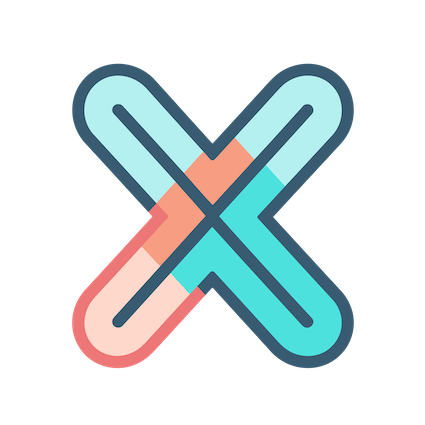
- 入门教程
- 如何找到一个仪表盘
入门教程
如何找到一个仪表盘
迄今为止,我们已经创建了两个仪表盘,如果在主页仪表盘中计数,总共有三个。
你应该已经知道如何访问首页仪表盘:通过点击侧边栏顶部部分的 Home 图标。
那么问题来了:如何找到另外两个仪表盘呢?
有两种方法:一种是搜索,另一种是链接到侧边栏,后者将在下一篇文档中介绍。
搜索
点击侧边栏底部部分的 放大镜 图标,这将打开搜索面板。
你应该已经看到了前面文档中创建的两个仪表盘。试着点击仪表盘名称访问它们。
在搜索面板中,我们还可以通过名称、id、标签或团队过滤仪表盘。接下来,让我们尝试通过标签来过滤。
给仪表盘打标签
访问 User stats dashboard 仪表盘,然后打开仪表盘设置。
在 通用 标签页中,找到 标签 字段,输入标签名称 users 并按下 Enter 键添加它。
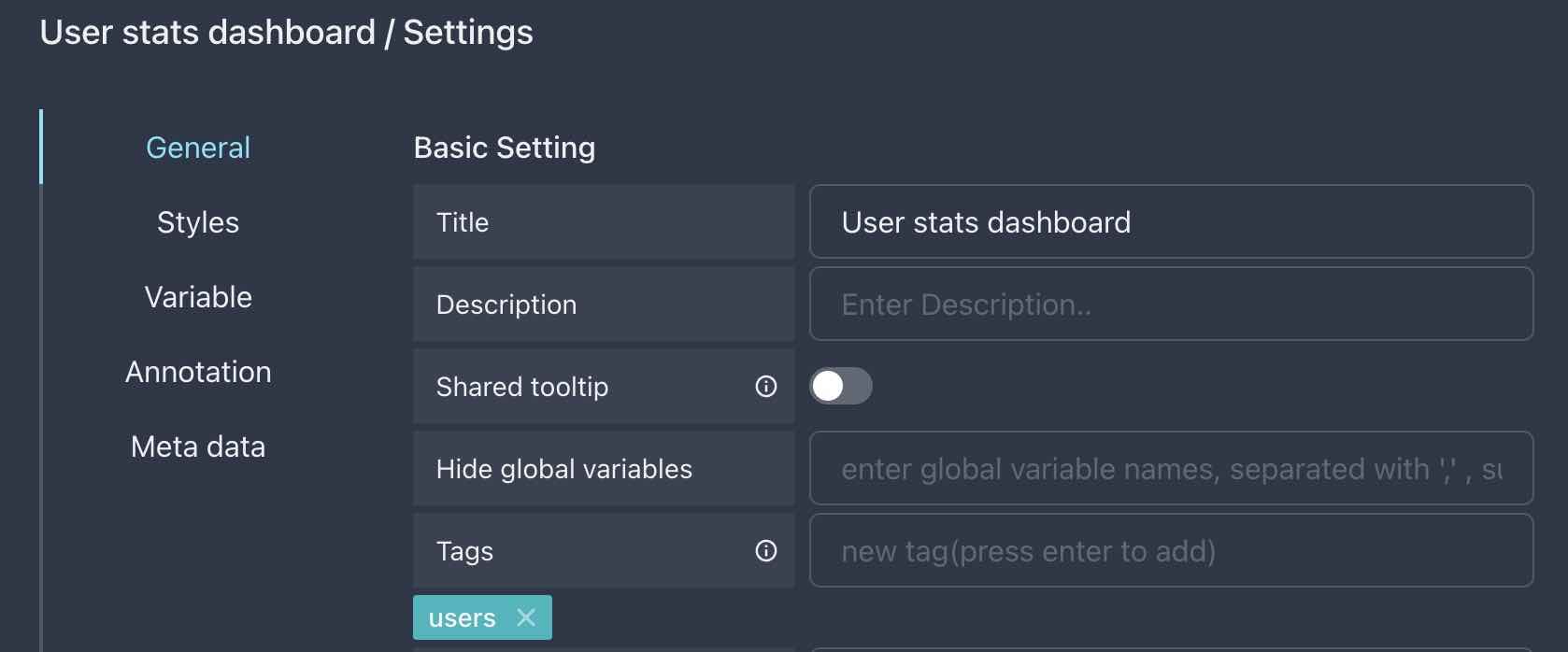
点击 保存 按钮保存仪表盘设置,然后再次访问搜索面板。
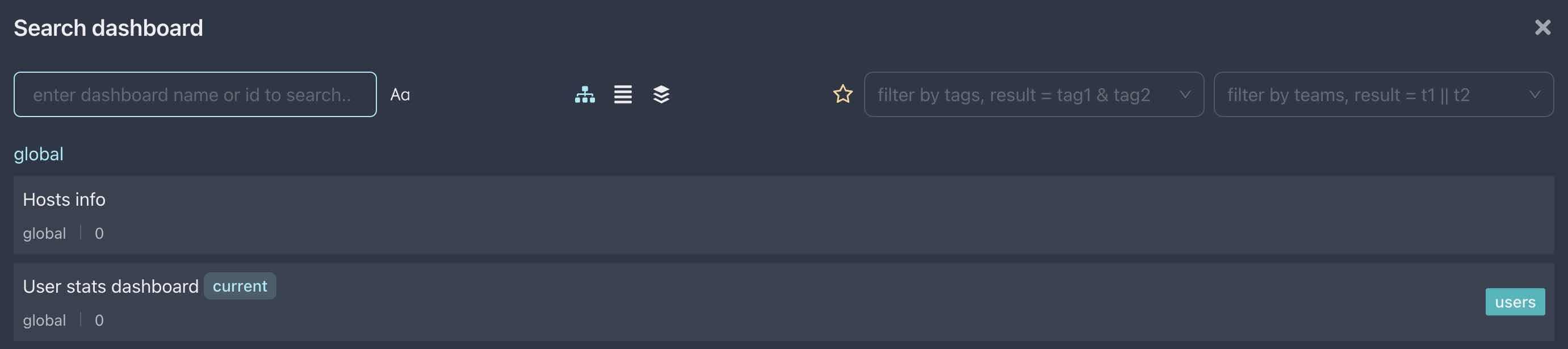
此时,你应该能在搜索面板中看到 users 标签出现在相应的仪表盘大片的最右侧。
通过标签过滤
在搜索面板的右上方找到标签过滤器:

选择 users 标签,然后观察仪表盘的过滤情况。
最后,你还可以尝试为 Home、User stats dashboard 和 Hosts info 添加更多标签,然后通过标签过滤。
标签过滤器的逻辑是
and,意味着如果你选择了多个标签,只有拥有全部这些标签的仪表盘才会被显示。